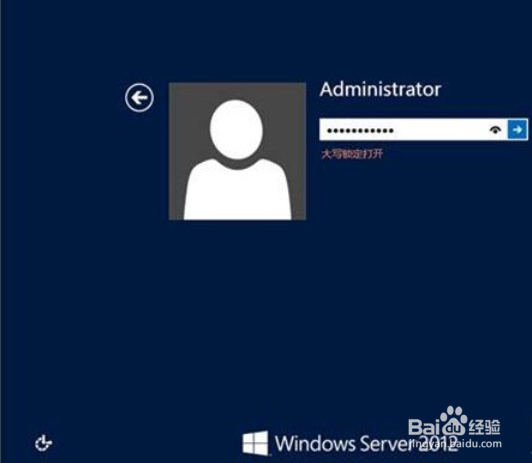1、启动进入系统安装程序,不同的服务器进入的方式也是不同的。

2、然后选择要安装的语言,以下选择要安装的语言。

3、然后点击安装。

4、服务器一般有两个版本,一个是服务器核心版,另一个就是带有GUI的版本,选择其中一个进行安装。

5、接受安装许可证。
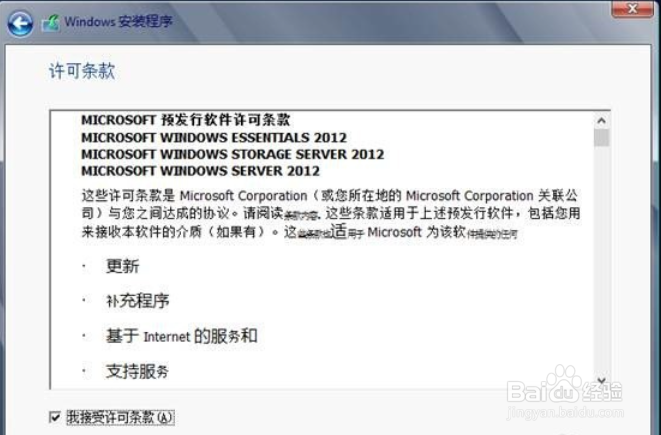
6、选项哪种方式进行安装。
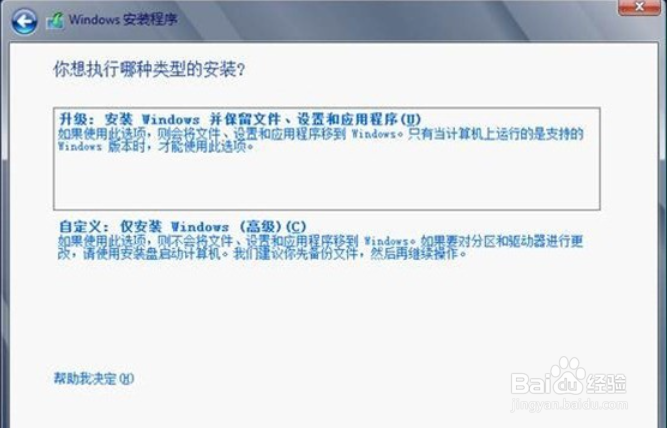
7、然后再选择安装的磁盘。

8、然后等待系统安装。

9、安装完成后设置一个登陆密码。

10、然后输入设置的登陆密码登陆系统。
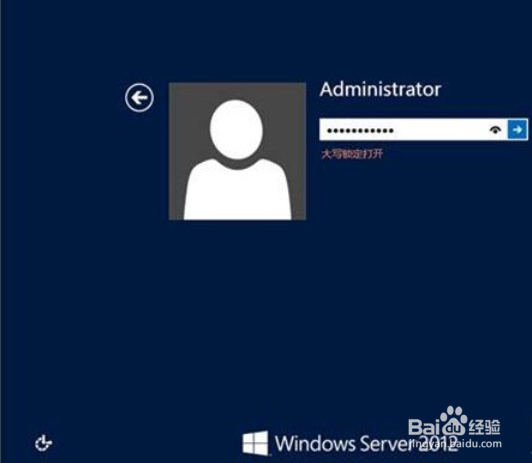
1、启动进入系统安装程序,不同的服务器进入的方式也是不同的。

2、然后选择要安装的语言,以下选择要安装的语言。

3、然后点击安装。

4、服务器一般有两个版本,一个是服务器核心版,另一个就是带有GUI的版本,选择其中一个进行安装。

5、接受安装许可证。
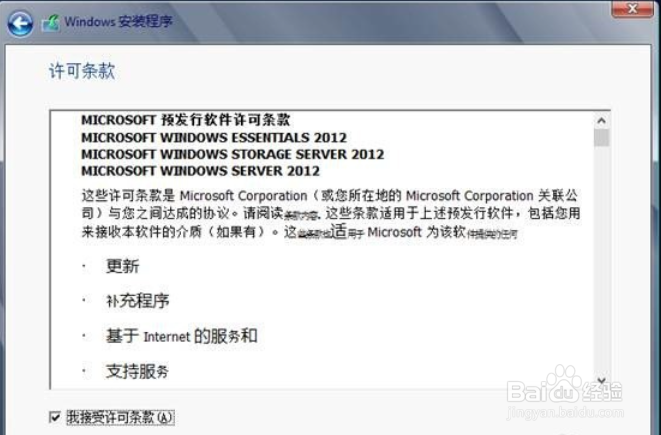
6、选项哪种方式进行安装。
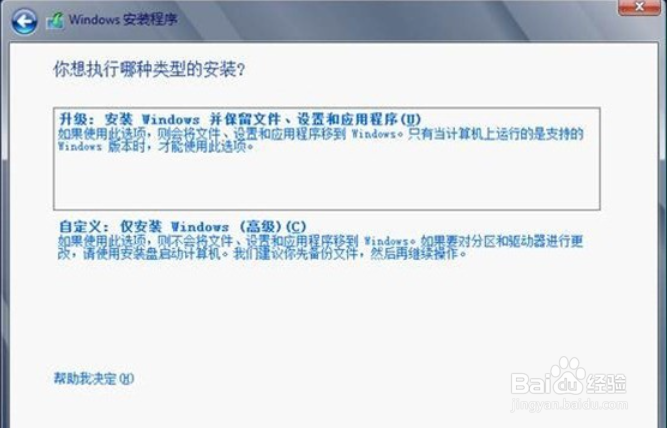
7、然后再选择安装的磁盘。

8、然后等待系统安装。

9、安装完成后设置一个登陆密码。

10、然后输入设置的登陆密码登陆系统。